联想台式机目前很多自带的基本都是Win10系统软件,假如不习惯性应用,或者工作方面一定要使用Win7那我们就必须改Win7系统软件,现今计算机改Win7都要进行BIOS设定实际操作!要不然组装了还不能使用,乃至安装不了!小编跟大家分享下联想台式机Win10改Win7 BIOS设定实例教程
联想台式机改Win7设定方法如下:
1、电脑重启或启动,就是说在发生想到Logo时,持续按F2或Fn+F2进到BIOS,按键盘按键转换到Security,回车键会将Secure Boot设成Disabled关掉安全启动;
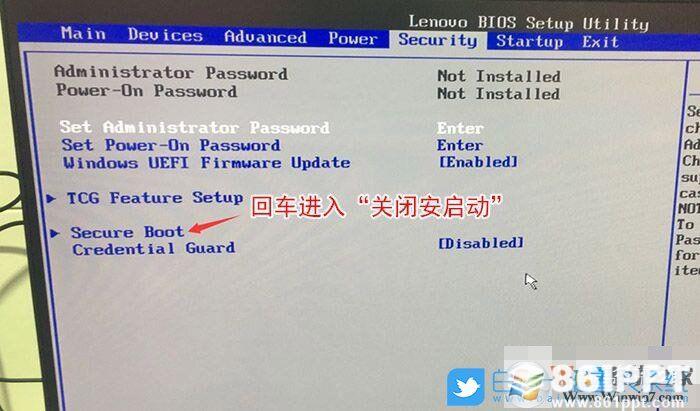
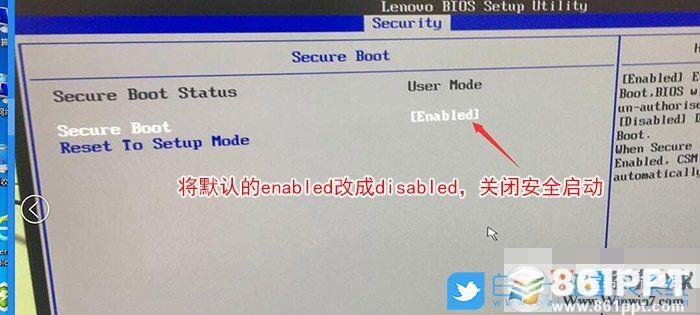
2、转换到Exit,回车键把OS Optimized Defaults设为Disabled;
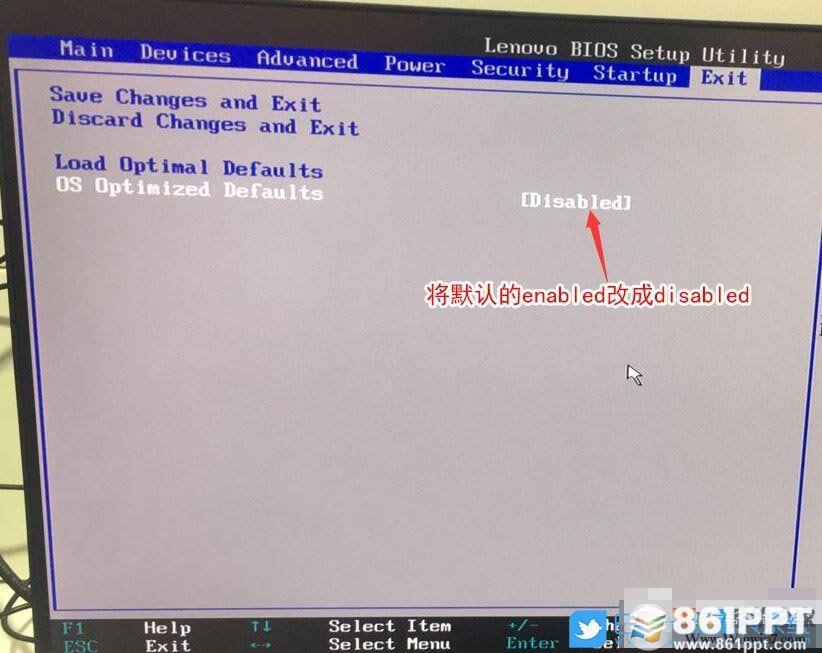
3、Startup下,把Boot Mode从UEFI改为Legacy only引导模式,把CSM默认设置Disabled改为Enabled,打开兼容;
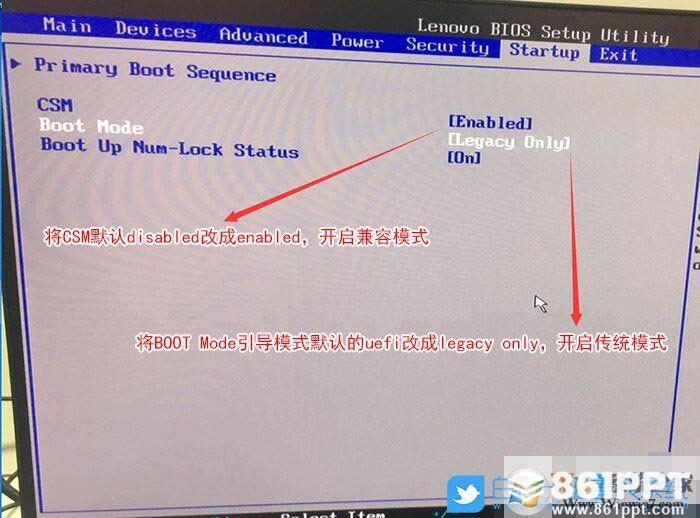
4、转换到Devices项,回车键挑选ATA Drive Setup,进到改硬盘格式,将Configure SATA as中默认RAID改为AHCI方式,不然组装win7时会有0x0000007b电脑蓝屏,由于win7里没有集成化RAID硬盘驱动,点击F10保存设置,在弹出对话框列表中挑选YES;


5、往电脑里插进早已准备好的U盘启动盘,关机重启,就是说在发生想到Logo时,按F12或FN+F12调成启动管理提示框,回车键挑选USB HDD鉴别到U盘开启进到PE;
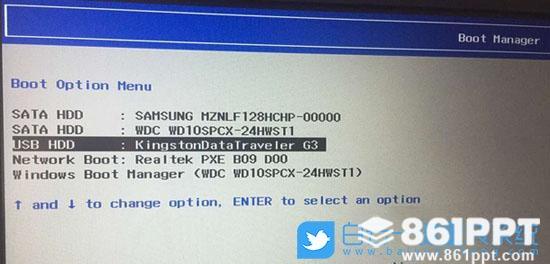
最终大伙儿进到PE以后,对于电脑硬盘开展重新分区,就可以放置win7系统软件了,但是以说BIOS设置是很重要的!所以大家一定要学习一下。